Enrichissement
Administration via SSH
Préalable(s)
- Vous devez impérativement avoir complété le Laboratoire 1
Objectif(s)
- Installer une fonctionnalité facultative sur Windows Serveur
- Utiliser l'invite de commande de votre ordinateur client pour administrer le serveur à distance.
Schéma


Étapes de réalisation
Installation de la fonctionnalité OpenSSH Server
-
Dans votre serveur 2022, ouvrez le panneau des paramètres et cliquez sur « applications ».
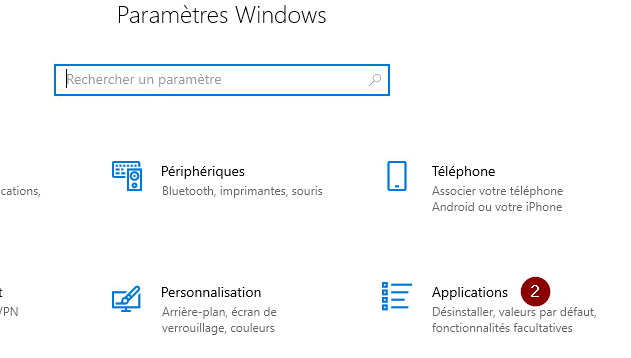
-
Dans le menu des applications, cliquez sur « Applications et fonctionnalités », puis sur « Fonctionnalités facultatives ».
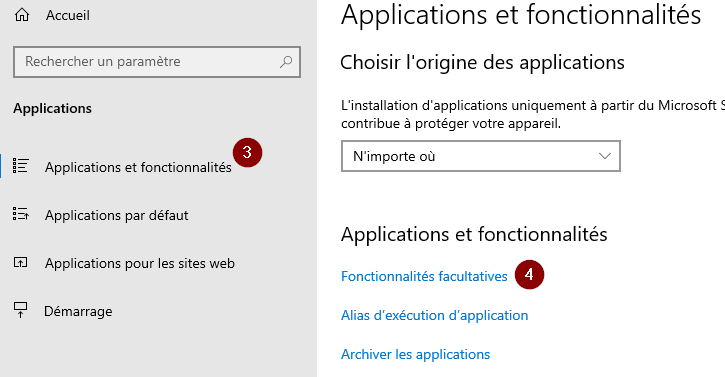
-
Dans la fenêtre des fonctionnalités facultatives, sélectionnez « Ajouter une fonctionnalité », sélectionnez « Serveur OpenSSH » puis cliquez sur « Installer ».
Démarrage du service OpenSSH Server
- Dans votre serveur Windows 2022, ouvre un terminal PowerShell et entrez les commandes suivantes:
Mettre le service en mode « démarrage automatique » :
Get-Service sshd | Set-Service -StartupType Automatic
Démarrez le service:
Get-Service sshd | Start-Service
Connexion à distance
- Depuis votre poste de travail sous Windows 10, ouvrez un terminal Powershell et entrez la commande suivante:
ssh Administrateur@192.168.21.10
remarque
Il se peut que vous ayez un message d'avertissement vous demandant de valider l'identité du serveur à la première connexion. Il s'agit d'un contrôle de sécurité. Pour le moment, contentez-vous de répondre « yes » pour valider l'identité du serveur.
- Une fois branché, vous vous retrouverez sur la ligne de commande du serveur. Tous les fichiers et les dossiers que vous créerez se retrouveront sur le serveur.